种草两个月后,终于购得了Remarkable Paper Pro。和Remarkable 2 相比,那真是大的值得,彩的舒坦。不过Remakable 2 并不是一无是处,单手拿的时候,Remarkable 2 还是有优势的,个人感觉这两款产品各有各的优势,使用场景不太一样,如果只是写写画画,Remarkable 2 反而更容易“拿捏”。Remarkable Paper Pro 用来看 PDF ,那真的是比 Remarkable 2 强多了,再加上色彩加持。
好了,下面来说说中文字体的事儿吧。之前我也是不太了解,每次把中文字体放到 /usr/share/fonts/ttf/ 目录,每次升级系统,都得折腾一次,重新放字体,后来在外网学会了一招,直接放到默认root目录的.local/share/fonts 下其实就可以了,每次升级完系统,不用再折腾了。
如果你是Remarkable Paper Pro ,多了一个步骤,Pro 增加了类似于安卓的开发者模式,所以要先操作一下:
- 点击左上角的菜单图标,然后点 Settings。
- 在General > Software 下点击版本号。
- 点击 Advanced
- 点击 Developer mode。在弹出来的对话框后,点 Accept。
- 输入你的密码(如果有的话),点击继续。机器会恢复到出厂设置。
- 机器重启后,根据提示下一步就可以了。
查看机器连接信息
在 Settings -> Genral -> About -> Copyrights and license 页面,下面有高亮显示的密码(用户是root),和你的IP(如果你连了wifi而且连接了数据线,则会有两个IP,10.11.99.1 是数据线IP,另外一个是无线IP)。
Pro版本还有个问题,就是默认只能通过数据线连接机器和上传文件,如果你想通过无线连接到机器,还要多一个步骤:
- 在终端(Windows 系统可以使用 putty,Mac 使用自带的终端工具就可以)中输入 ssh root@10.11.99.2。就是上一步中 reMarkable 上显示的 IP 地址。
- 如果提示需要确认则输入 yes,之后输入 reMarkable 上显示的密码。
- 输入 rm-ssh-over-wlan on。
其余的步骤,各个版本的 Remarkable 都一样了。
连接机器
下载一个 sftp 工具,Mac 下可使用 Transmit。Windows 下可以使用 FileZilla 就可以。
上传字体
然后把你的字体放到括号里写的目录,如下图:(root/.local/share/fonts)
放在上图的目录中,后续升级系统,就不需要重新上传字体了。

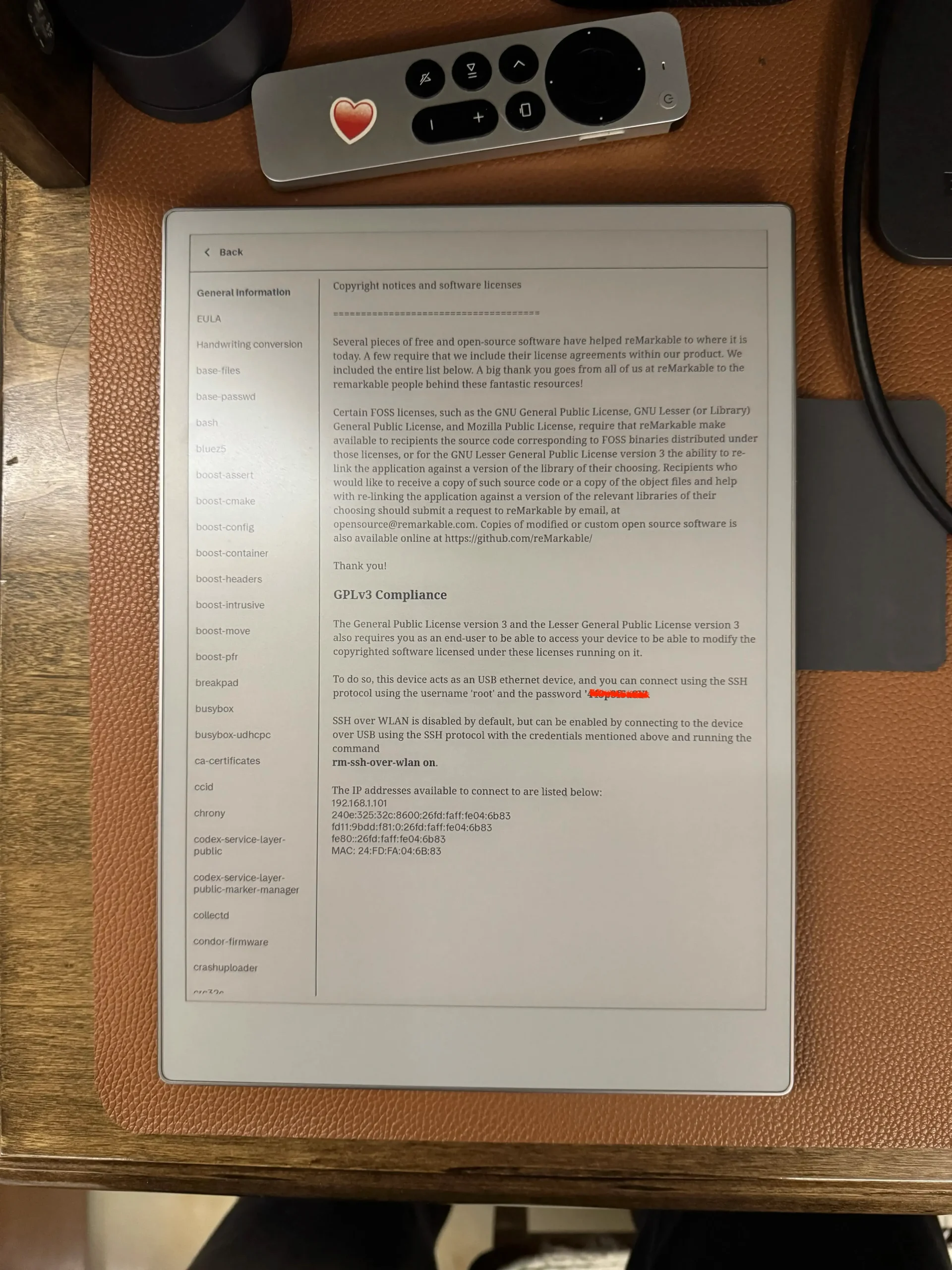
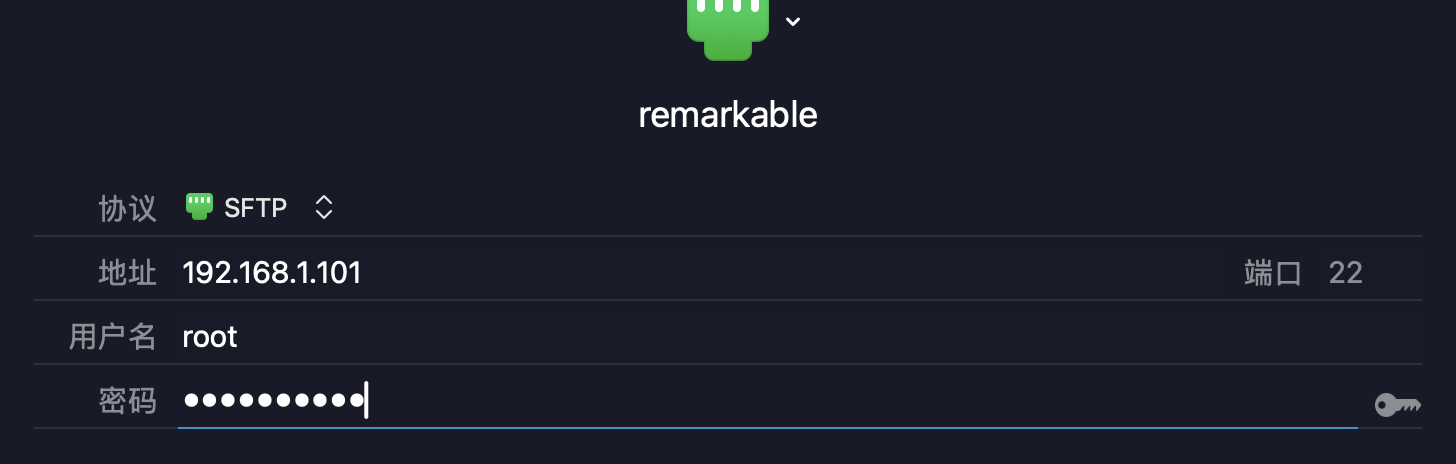
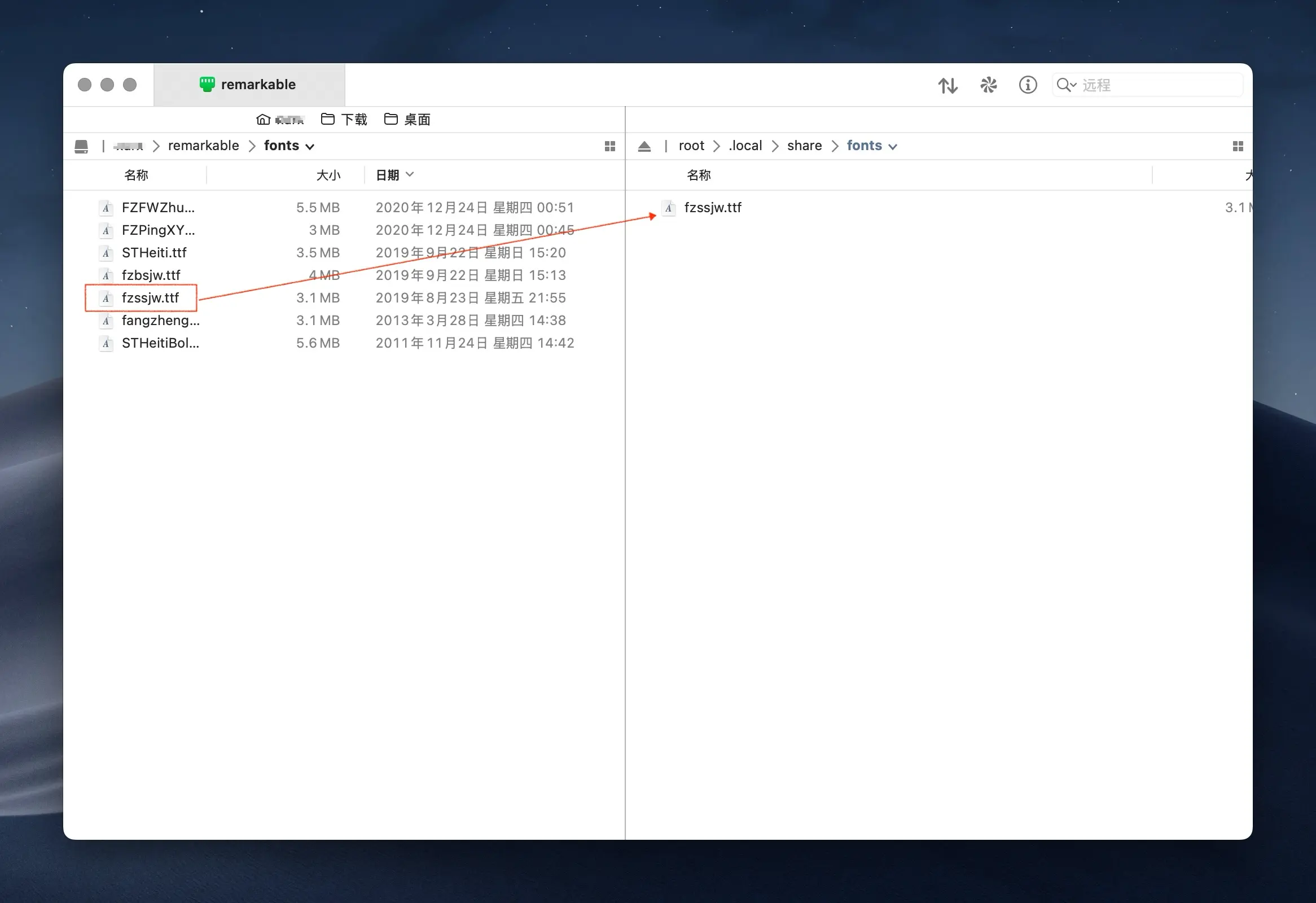
《如何让 Remarkable 电子墨水平板中文字体永久生效》留言数:0